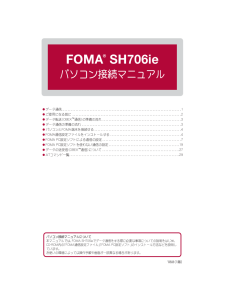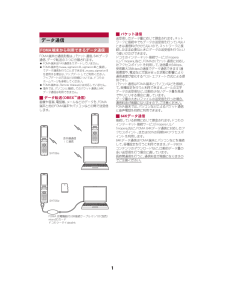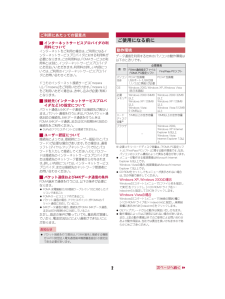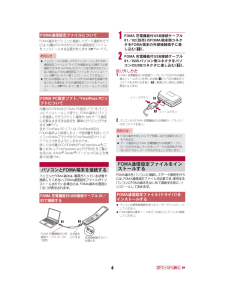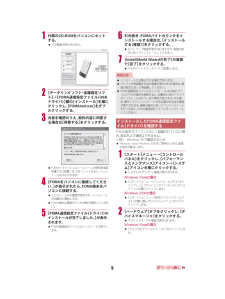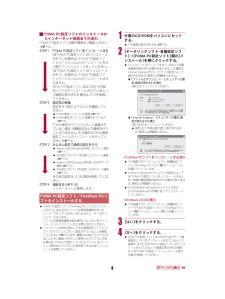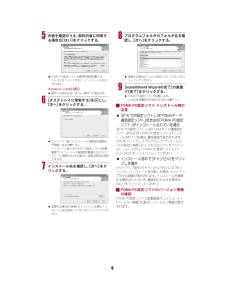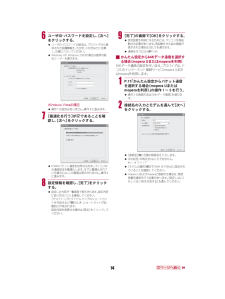Q&A
取扱説明書・マニュアル (文書検索対応分のみ)
"データ"3 件の検索結果
"データ"100 - 110 件目を表示
全般
質問者が納得http://datalink.nttdocomo.co.jp/http://www.nttdocomo.co.jp/service/entertainment/music_player/usage/n_series/index8.html
5786日前view234
全般
質問者が納得もしかしたら着うたにしようとか設定してるのかな結論から言えば無理ですよ。マイクロに取り込み、再生して聞くことは可能です。(DoCoMoHP参照)携帯本体の取り込みをする事はそんな簡単には取り込めませんよ。音楽加工してWEBで取り込むようになります。
6263日前view42
全般
質問者が納得microSDが8GBとありますが、それはmicroSDHCですから、質問者さんの機種は対象外です…
見た目は同じようでも、microSDとmicroSDHCは別物です。
microSDの2GBまでが対応していますから、購入し直すようにしてください。
4418日前view75
パソコン接続マニュアル_lv08.fmFOMA SH706ieパソコン接続マニュアル(R)? データ通信. . . . . . . . . . . . . . . . . . . . . . . . . . . . . . . . . . . . . . . . . . . . . . . . . . . . . . . . . . . . . . . . . . . . . . . . . . . .1? ご使用になる前に . . . . . . . . . . . . . . . . . . . . . . . . . . . . . . . . . . . . . . . . . . . . . . . . . . . . . . . . . . . . . . . . . . . . .2? データ転送(OBEXTM通信)の準備の流れ . . . . . . . . . . . . . . . . . . . . . . . . . . . . . . . . . . . . . . . . . . . . . . . . . .3? データ通信の準備の流れ . . . . . . . . . ...
1パソコン接続マニュアル_lv08.fmFOMA端末の通信形態は、 パケット通信、64Kデータ通信、データ転送の3つに分類されます。? FOMA端末はFAX通信をサポートしていません。? FOMA端末をmusea、 sigmarion Ⅱ、sigmarion Ⅲと接続してデータ通信を行うことができます。musea、sigmarionⅡを使用する場合は、アップデートしてご利用ください。アップデートの方法などの詳細については、ドコモのホームページを参照してください。? FOMA端末は、Remote Wakeupには対応していません。? 海外では、パソコンと接続してのパケット通信と64Kデータ通信は利用できません。iデータ転送(OBEXTM通信)画像や音楽、電話帳、メールなどのデータを、FOMA端末と他のFOMA端末やパソコンなどの間で送受信します。iパケット通信送受信したデータ量に応じて課金されます。ネットワークに接続中でもデータの送受信を行っていないときは通信料がかからないので、ネットワークに接続したまま必要なときにデータの送受信を行うという使いかたができます。ドコモのインターネット接続サービス「mopera ...
パソコン接続マニュアル_lv08.fm2iインターネットサービスプロバイダの利用料についてインターネットをご利用の場合は、ご利用になるインターネットサービスプロバイダに対する利用料が必要になります。この利用料は、FOMAサービスの利用料とは別に、インターネットサービスプロバイダにお支払いいただきます。利用料の詳しい内容については、ご利用のインターネットサービスプロバイダにお問い合わせください。ドコモのインターネット接続サービス「mopera U」/「mopera」をご利用いただけます。「mopera U」をご利用いただく場合は、お申し込みが必要(有料)となります。i接続先(インターネットサービスプロバイダなど)の設定についてパケット通信と64Kデータ通信では接続先が異なります。パケット通信を行うときは、FOMAパケット通信対応の接続先、64Kデータ通信を行うときはFOMA 64Kデータ通信、 またはISDN同期64K対応の接続先をご利用ください。? DoPaのアクセスポイントには接続できません。iユーザー認証について接続先によっては、接続時にユーザー認証(IDとパスワード)が必要な場合があります。その場合は、...
3パソコン接続マニュアル_lv08.fmFOMA端末とパソコン以外に以下のハードウェア、ソフトウェアを使います。? FOMA 充電機能付USB接続ケーブル 01/02 (別売)、またはFOMA USB接続ケーブル (別売)? CD-ROM「FOMA SH706ie用CD-ROM」 (付属)FOMA 充電機能付USB接続ケーブル 01/02(別売)をご利用になる場合は、FOMA通信設定ファイルをインストールしてください。パソコンとFOMA端末を接続して、パケット通信および64Kデータ通信を利用する場合の準備について説明します。以下のような流れになります。※ FOMAでインターネットをするには、ブロードバンド接続などに対応した「mopera U」(お申し込み必要)が便利です。使用した月だけ月額使用料がかかるプランもございます。また、お申し込みが不要で今すぐインターネットに接続できる「mopera」もご利用いただけます。CD-ROMをパソコンにセットすると、次のような警告画面が表示される場合があります。この警告はInternet Explorerのセキュリティの設定によって表示されますが、使用には問題ありません。[...
パソコン接続マニュアル_lv08.fm4FOMA端末をパソコンに接続してデータ通信を行うには、付属のCD-ROMからFOMA通信設定ファイルをインストールする必要があります(n P.4~P.7)。付属のCD-ROMからFOMA PC設定ソフトをパソコンにインストールして使うと、FOMA端末とパソコンを接続して行うパケット通信や、64Kデータ通信に必要なさまざまな設定を、簡単に行うことができます(n P.7)。また、FirstPass PCソフトは、 FirstPass対応のFOMA端末より取得したユーザ証明書を利用してパソコンのWebブラウザからFirstPass対応サイトにアクセスできるようにしたものです。詳しくは付属のCD-ROM内のFirstPassManualをご覧ください。「FirstPassManual」(PDF形式)をご覧になるには、Adobe(R) Reader(R)(バージョン6.0以上を推奨)が必要です。パソコンとFOMA端末は、電源が入っている状態で接続してください。FOMA通信設定ファイルがインストールされている場合には、FOMA端末の画面に[]が表示されます。1FOMA 充電機能付U...
パソコン接続マニュアル_lv08.fm51付属のCD-ROMをパソコンにセットする。? TOP画面が表示されます。2[データリンクソフト・各種設定ソフト]→[FOMA通信設定ファイル(USBドライバ)]欄の[インストール]を順にクリックし、[FOMAinst.exe]をダブルクリックする。3内容を確認のうえ、契約内容に同意する場合は[同意する]をクリックする。? FOMAドライバインストールツールの使用許諾契約書です。[同意しない]をクリックすると、 インストールは中止されます。4[FOMAをパソコンに接続してください。]が表示されたら、FOMA端末をパソコンに接続する。? インストール中の画面が表示され、インストールが自動的に開始します。? FOMA端末は電源が入った状態で接続してください。5[FOMA 通信設定ファイル(ドライバ)のインストールが完了しました。]が表示されます。? FOMA通信設定ファイルのインストールが終了します。6引き続き、FOMAバイトカウンタをインストールする場合は、[インストールする(推奨)]をクリックする。? セットアップ画面が表示されますので、画面の指示に従ってインストールし...
7パソコン接続マニュアル_lv08.fmi コントロールパネルからアンインストールする<例> Windows XPでアンインストールするとき1[スタート]メニュー→[コントロールパネル]をクリックし、[プログラムの追加と削除]アイコンをクリックする。?[プログラムの追加と削除]画面が表示されます。Windows Vistaの場合?[スタート]メニュー→[コントロールパネル]の順にクリックし、[プログラム]→[プログラムと機能]アイコンを順にクリックします。[プログラムのアンインストールまたは変更]画面が表示されます。Windows 2000の場合?[スタート]メニュー→[設定]→[コントロールパネル]の順に選んで、[アプリケーションの追加と削除]アイコンをダブルクリックします。[アプリケーションの追加と削除]画面が表示されます。2[FOMA SH706ie USB ]を選んで、[変更と削除]をクリックする。Windows Vistaの場合?[FOMA SH706ie USB] をダブルクリックします。3[FOMA SH706ieドライバをアンインストールしますか?]が表示されたら、[はい]をクリックする。? ...
パソコン接続マニュアル_lv08.fm8iFOMA PC設定ソフトのインストールからインターネット接続までの流れFOMA PC設定ソフトの動作環境をご確認ください(n P.2)。STEP1 「FOMA PC設定ソフト」をインストールする旧「FOMA PC設定ソフト」がインストールされている場合は、「FOMA PC設定ソフト」(バージョン4.0.0)のインストールを行う前にアンインストールをしてください。旧「FOMA PC設定ソフト」がインストールされている場合は、「FOMA PC設定ソフト」(バージョン4.0.0)のインストールは行えません。旧「W-TCP設定ソフト」 および旧「APN設定ソフト」がインストールされているという画面が表示された場合は、P.10を参照してください。STEP2 設定前の準備設定を行う前に以下のことを確認してください。? FOMA端末とパソコンの接続 ( n P.4)? FOMA端末がパソコンに認識されているか(n P.5)FOMA端末がパソコンに正しく認識されていない場合、各種設定および通信を行うことができません。その場合はFOMA通信設定ファイルのインストールを行ってください(n...
9パソコン接続マニュアル_lv08.fm5内容を確認のうえ、契約内容に同意する場合は[はい]をクリックする。? FOMA PC設定ソフトの使用許諾契約書です。[いいえ]をクリックすると、インストールは中止されます。Windows Vistaの場合? 操作6の設定はありません。操作7に進みます。6[タスクトレイに常駐する]をEにし、[次へ]をクリックする。? セットアップ後、タスクトレイに通信設定最適化が常駐します(n P.16)。インストール後でもFOMA PC設定ソフトの起動画面で[メニュー]→[「通信設定最適化」をタスクトレイに常駐させる]を選ぶと、常駐の設定は変更できます。7インストール先を確認し、[次へ]をクリックする。? 変更する場合は[参照]をクリックし、任意のインストール先を指定して[次へ]をクリックしてください。8プログラムフォルダのフォルダ名を確認し、[次へ]をクリックする。? 変更する場合はフォルダ名を入力して[次へ]をクリックしてください。9[InstallShield Wizard の完了]の画面で[完了]をクリックする。? FOMA PC設定ソフトが起動します。このまま各種設定を始め...
パソコン接続マニュアル_lv08.fm146ユーザID・パスワードを設定し、[次へ]をクリックする。? ユーザID・パスワードの設定は、プロバイダから提供された各種情報を、大文字、小文字などに注意し、正確に入力してください。? Windows XP、Windows 2000の場合は使用可能なユーザーを選びます。Windows Vistaの場合? 操作7の設定はありません。操作8に進みます。7[最適化を行う]がEであることを確認し、[次へ]をクリックする。? FOMAパケット通信を利用するため、パソコン内の通信設定を最適化します。すでに最適化されている場合には、この画面は表示されません。操作8に進みます。8設定情報を確認し、[完了]をクリックする。? 設定した内容が一覧画面で表示されます。設定内容に誤りがないことを確認してください。[デスクトップにダイヤルアップのショートカットを作成する]がE のとき、ショートカットが自動的に作成されます。設定内容を変更する場合は[戻る]をクリックしてください。9[完了]の画面で[OK]をクリックする。? 設定変更を有効にするためには、パソコンを再起動する必要があります。再起動...
- 1